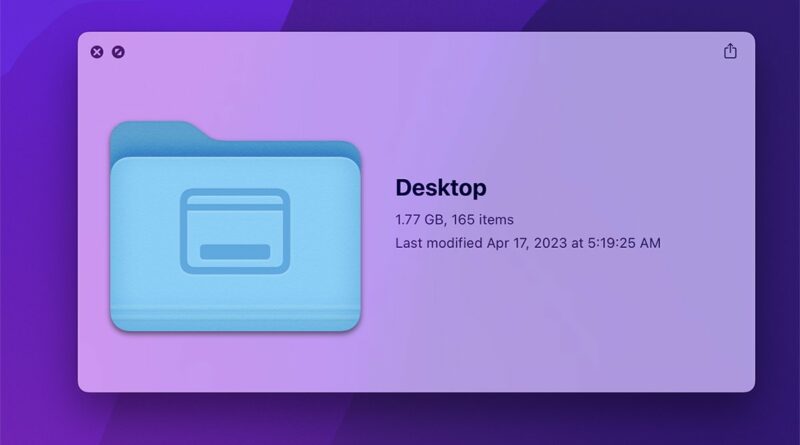Schnelle Schritte, um den Quick Look Cache in macOS zu stoppen und zu deaktivieren
Quick Look in macOS ist ein praktisches Werkzeug zur Vorschau von Dateien. Aber es gibt gute Gründe, warum Sie von Zeit zu Zeit seinen Cache leeren sollten.
Warum den Quick Look Cache löschen?
Wenn Sie Quick Look in macOS verwenden, um schnelle Vorschauen der Inhalte von Dateien zu erhalten, erstellt Apple jedes Mal ein kleines Bild zur Darstellung der aktuellen Elemente im Quick Look Fenster. Diese Bilder werden gecached und können mit der Zeit eine erhebliche Größe annehmen.
In manchen Fällen, wenn die Dateien auf einem nicht verschlüsselten Laufwerk gespeichert sind, können sie auch sensible Daten preisgeben, was natürlich vermieden werden soll. Aus diesen beiden Gründen sollten Sie den Quick Look Cache auf Ihrem Mac ab und zu löschen.
Wo befinden sich die gespeicherten Dateien?
Seit macOS Ventura speichert Quick Look einige gecachte Dateien in /private/var/folders/ in einem Ordner mit einem zufälligen Namen, gefolgt von einem weiteren Ordner mit einem langen zufälligen Namen und innerhalb dessen ein Ordner namens “C”. Zum Beispiel: /private/var/folders/x8/067t9c811b38449zf9swlz980000gn/C.
Innerhalb des “C” Ordners befindet sich ein weiterer Ordner namens “com.apple.quicklook.ThumbnailsAgent” und darin der Cache Ordner selbst namens “com.apple.QuickLook.thumbnailcache”.
Der macOS quicklook.ThumbnailsAgent läuft im Hintergrund auf Ihrem Mac als XPC-Dienst und wartet auf ein Signal, um eine Quick Look Miniaturansicht vorzubereiten. Das passiert jedes Mal, wenn Sie Elemente im Finder oder in einer anderen App auswählen und die Leertaste drücken.
qlmanage Tool
Apple liefert ein binäres UNIX-Tool namens qlmanage mit macOS aus, das sich in /usr/bin/qlmanage auf dem Dateisystem Ihrer Startdisk befindet. Der /usr Ordner und seine Unterordner sind normalerweise ausgeblendet, daher müssen Sie zuerst unsichtbare Dateien im Terminal oder Finder anzeigen lassen, um den Ordner zu sehen.
Es gibt verschiedene Befehle, die Sie an qlmanage weitergeben können, um ihm zu sagen, was es tun soll. Einige dieser Befehle beinhalten:
-r – Setzt den Quick Look Server und alle gecachten Dateien zurück. -m – Erhält Informationen über den Quick Look Server einschließlich aller QL-Generatoren, die Plugins zum Lesen von benutzerdefinierten Daten mit Quick Look sind. -t – Zeigt generierte Quick Look Miniaturansichten für ausgewählte Dateien an. -p – Zeigt generierte Quick Look Vorschauen für ausgewählte Dateien an.
Den Cache löschen
Um Ihren Quick Look Cache auf macOS zu löschen, geben Sie im Terminal qlmanage -r cache ein und drücken Sie Return. Beachten Sie, dass nach dem Löschen des Cache beim nächsten Quick Look einer großen Datei oder Dateien eine leichte Verzögerung auftreten kann.
Deaktivierung des Quick Look Cache
Es gibt keinen direkten Befehl zum Stoppen des XPC-Dienstes, der im Hintergrund läuft, um Quick Look Vorschauen zu generieren. Wenn Sie jedoch den Quick Look Cache vollständig deaktivieren möchten, müssen Sie die Quick Look Generatoren selbst, die sich in System/Library/QuickLook/ befinden, außer Betrieb setzen. Insbesondere Text.qlgenerator und Image.qlgenerator.
Wir empfehlen dies allerdings nicht, da generelle Manipulationen am Betriebssystem zu Fehlfunktionen führen können und Ihr Mac eventuell unbootbar wird. Aber wenn Sie Quick Look deaktivieren möchten, besteht diese Option.